Windows에서는 사용자가 다른 언어를 입력해야 할 때 키보드 레이아웃을 변경할 수 있습니다. Windows PC에 언어를 추가하면 해당 언어에 대한 기본 키보드 레이아웃이 자동으로 설치됩니다.
Windows 11 PC에 여러 언어 또는 키보드 레이아웃이 설치되어 있는 경우 입력 도구 모음은 일반적으로 작업 표시줄의 알림 영역에 나타납니다. 이 입력 도구 모음을 사용하면 표시 언어를 변경할 수 있습니다. Windows + 스페이스바 키보드 단축키를 사용하여 설치된 모든 언어를 순환하고 하나를 선택할 수도 있습니다.
이 입력 도구 모음은 바탕 화면에 부동 입력 도구 모음으로 표시되거나 Windows 11의 작업 표시줄에 도킹되도록 구성할 수 있습니다. 이 문서에서는 Windows 11 컴퓨터의 바탕 화면에 입력 도구 모음 또는 작업 표시줄을 표시하는 데 도움이 되는 단계를 자세히 설명합니다.
기본적으로 입력 도구 모음 아이콘은 Windows 11 PC 작업 표시줄 오른쪽에 나타납니다. 입력 도구 모음을 바탕 화면의 부동 창으로 보려면 다음 단계를 따르세요.
1. 키보드에서 Windows 및 I 키 조합을 사용하여 Windows 설정 앱을 엽니다.
설정 페이지의 왼쪽 패널에서 시간 및 언어 탭을 선택하세요.
2. 이제 오른쪽으로 이동하여 텍스트가 입력된 상자를 클릭하세요.
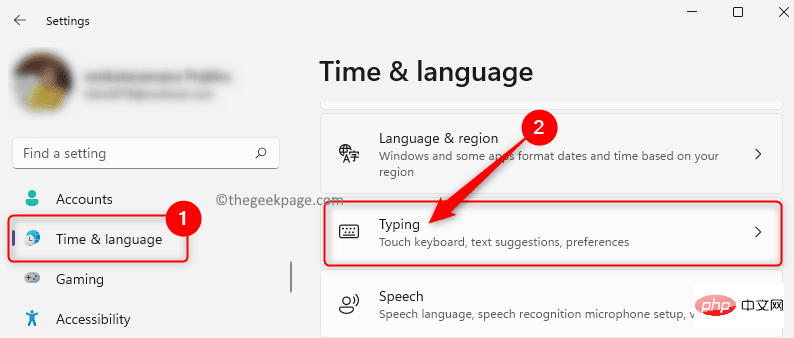
"입력 설정" 페이지에서 아래로 스크롤하여 "고급 키보드 설정" 타일을 클릭하세요.
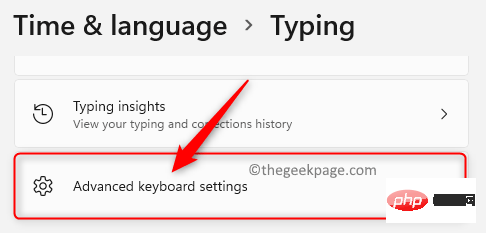
3 열리는 고급 키보드 설정 창에서 사용 가능한 경우 데스크톱 입력 도구 모음 사용 옆의 확인란을 선택합니다. 다음으로
언어 표시줄 옵션링크를 클릭하세요.
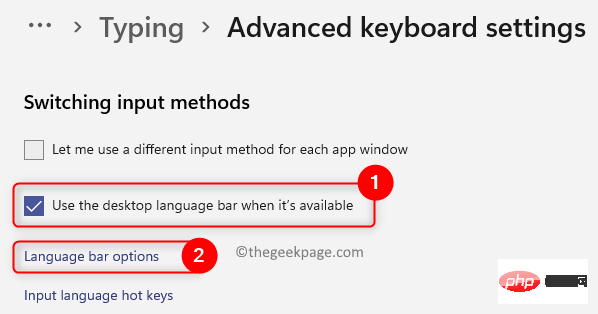 4 그러면
4 그러면
창이 열립니다. 여기에서
언어 표시줄탭을 선택하세요.
언어 표시줄 섹션에서Floating On Desktop 옆에 있는 라디오 버튼을 선택하세요. 5. 그런 다음
적용버튼을 클릭하고 확인을 클릭하여 변경 사항을 저장합니다.
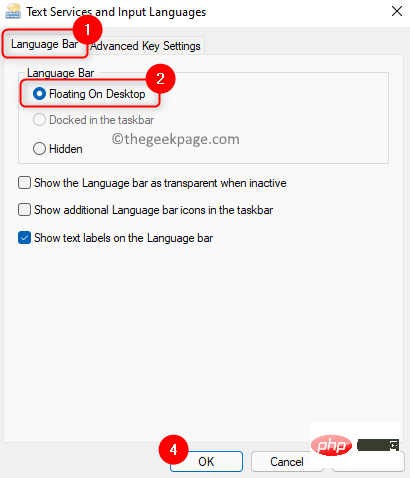 이제 아래와 같이 입력 도구 모음이 바탕 화면에 떠 있는 창으로 표시됩니다.
이제 아래와 같이 입력 도구 모음이 바탕 화면에 떠 있는 창으로 표시됩니다.
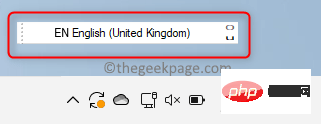 Windows 11 작업 표시줄에 입력 도구 모음 표시
Windows 11 작업 표시줄에 입력 도구 모음 표시
1. 키보드에서
Windows + R키 조합을 눌러 "실행"대화 상자를 엽니다.
ms-settings:typing을 입력하고 Enter를 눌러 시간 및 언어에서 입력 설정을 엽니다.
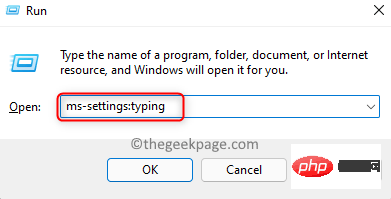 2. 이 페이지에서 아래로 스크롤하여
2. 이 페이지에서 아래로 스크롤하여
타일을 찾습니다. 이 타일을 클릭하세요.
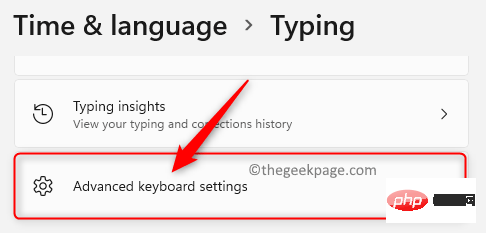 3
3
창에 도달하면 사용 가능한 경우 데스크톱 입력 도구 사용 옵션에서 입력 방법 전환 섹션을 선택 취소하세요. 그런 다음 하단의 언어
바 옵션 링크를 클릭하세요.
4 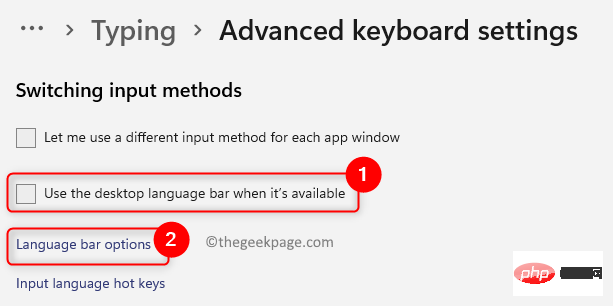 텍스트 서비스 및 입력 언어
텍스트 서비스 및 입력 언어
언어 표시줄탭에 숨기기 옵션이 선택되어 있는 경우 취소를 선택하고 적용
버튼을 클릭한 다음 클릭하세요.확인 버튼.
작업 표시줄에 입력 도구 모음이 표시됩니다. 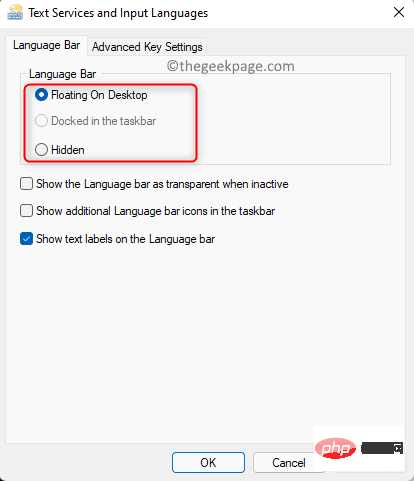 Windows + 스페이스바
Windows + 스페이스바
Windows 11의 바탕 화면에서 작업 표시줄 및 언어 표시줄 숨기기 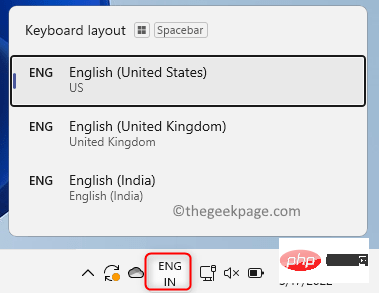
고급 키보드 설정 페이지로 들어갑니다.
2. "고급 키보드 설정" 페이지에 들어간 후 "사용 가능한 경우 데스크톱 도구 모음 사용" 옵션이 선택되어 있는지 확인하세요.
그런 다음 언어 표시줄 옵션이라고 표시된 링크를 클릭하세요.
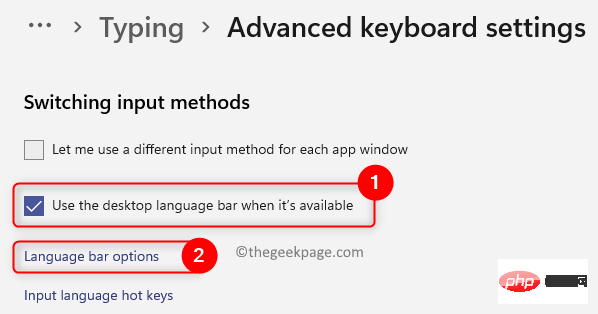
3 창이 열리면 언어 표시줄 탭에서 숨기기 옵션을 선택하세요.
적용 을 클릭한 다음 확인을 클릭하여 변경 사항을 확인하세요.
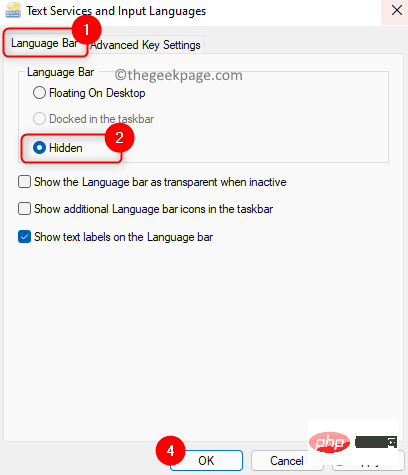
4. 이제 작업 표시줄과 바탕화면에 입력 도구 모음 아이콘이 더 이상 표시되지 않습니다.
그러나 Windows + 스페이스바 키보드 단축키를 사용하여 언어를 전환할 수 있습니다.
위 내용은 Windows 11에서 입력 도구 모음을 활성화 또는 비활성화하는 방법의 상세 내용입니다. 자세한 내용은 PHP 중국어 웹사이트의 기타 관련 기사를 참조하세요!